- Fungsi dan Keuntungan Google Drive
Setelah mengetahui apa itu Google Drive,selanjutnya Saya akan menjelaskan mengenai fungsi dan keutungan dari Google Drive yaitu memiliki fungsi layaknya Dropbox yaitu sinkronisasi data dari PC anda, jadi sobat bisa membuat dan berbagi data dan dokumen di google drive tersebut. Selain itu sobat juga bisa mengakses data file dari mana saja di rumah ataupun di kantor dengan terhubung dengan internet pastinya.
Keuntungan lainnya yaitu Google Drive telah terintegrasi dengan layanan google liannya diantaranya gmail, Gplus, google searchdan lainnya. Jika sobat ingin mencoba google drive ini silahkan langsung menuju drive.google.com lalu loginlah menggunakan Email sobat agar sobat bisa menggunakan Google Drive. Nanti akan tampil seperti gambar dibawah jika google drive sobat sudah diaktifkan, namun jika belum silahkan tunggu pemberitahuan dari google ke email sobat,
Kalau sudah berhasil login dan Google Drive sudah aktif sobat bisa langsung Upload File / folder seperti gambar di bawah ini,
Jika ingin menambah kapasitas penyimpanan di Google Drive sobat diharuskan membayar beberapa dollar, sesuai dengan harga yang diberikan oleh google seperti keterangan lengkap (gambar) dibawah ini,
Google Drive berfungsi pada sejumlah aplikasi yang terus bertambah yang dapat Anda pasang dari Toko Web Chrome. Dengan aplikasi tersebut, Anda dapat mengedit gambar dan video, mengirim faks dan menandatangani dokumen, mengelola proyek, membuat bagan alur, dan banyak lagi. Berapa pun banyaknya aplikasi Google Drive yang telah Anda pasang, Anda dapat mengakses seluruh file Anda dalam satu tempat: Google Drive di web.
- Hal-hal yang dapat Anda lakukan dengan aplikasi Google Drive
- Membuat file baru di Google Drive dari jenis file aplikasi tersebut
- Mengakses dan membuka file di Google Drive
- Mengakses file Google Drive dari aplikasi di luar Google Drive
- Menyimpan file ke Google Drive dari aplikasi di luar Google Drive
- Berbagi jenis file apa pun, termasuk file yang dibuat dengan aplikasi Google Drive
Membuat file dengan aplikasi Google Drive
Dengan Google Drive, sobat dapat membuat lebih banyak lagi file daripada dengan Google Documents karena beberapa aplikasi memungkinkan Anda membuat jenis file lain di Google Drive. Setelah memasang salah satu aplikasi tersebut, Anda akan melihat jenis file dari aplikasi tersebut tercantum di menu Buat dalam Google Drive di web.
- Buka drive.google.com.
- Klik tombol Buat yang berwarna merah di kiri atas.
- Arahkan mouse ke Lainnya.
- Pilih aplikasi dari submenu Lainnya.
- Aplikasi akan terbuka dan Anda dapat mengerjakan file yang telah Anda buat dan simpan. Anda dapat mengaksesnya kapan saja, di mana saja di Drive Saya (Google Drive di web).
Sobat juga dapat menyinkronkan file yang telah Anda buat menggunakan aplikasi Google Drive ke folder Google Drive di komputer Anda. Pilih file yang ingin disinkronkan ke komputer.
Membuka file dengan aplikasi Google Drive
Setelah sobat memasang aplikasi Google Drive, aplikasi akan tampil dalam menu Buka dengan pada Google Drive di web untuk jenis file yang kompatibel dengan aplikasi tersebut. Misalnya, jika aplikasi pengeditan gambar terdaftar untuk membuka file JPEG, Anda dapat membuka file JPEG apa pun di Google Drive dengan aplikasi tersebut.
Membuka file dengan aplikasi Google Drive
Setelah sobat memasang aplikasi Google Drive, aplikasi akan tampil dalam menu Buka dengan pada Google Drive di web untuk jenis file yang kompatibel dengan aplikasi tersebut. Misalnya, jika aplikasi pengeditan gambar terdaftar untuk membuka file JPEG, Anda dapat membuka file JPEG apa pun di Google Drive dengan aplikasi tersebut.
- Buka drive.google.com
- Klik kanan file dalam Google Drive di web
- Arahkan mouse ke Buka dengan.
- Pilih nama aplikasi dari submenu Buka dengan.
- File Anda akan terbuka di aplikasi Google Drive yang Anda pilih.
Membuka atau menyimpan file Google Drive dari aplikasi
Sobat dapat membuka file yang tersimpan dalam Google Drive di web dari dalam aplikasi itu sendiri (tanpa membuka Google Drive di web). Misalnya, Anda membuka sebuah aplikasi dan ingin mengerjakan file yang Anda simpan di Google Drive. Anda dapat membuka file Google Drive tersebut langsung dalam aplikasi tersebut.
Anda juga dapat menyimpan file ke Google Drive yang telah Anda buat atau temukan dalam aplikasi di luar Google Drive itu sendiri. Ada beberapa cara untuk menyimpan file ke Google Drive:
Sobat dapat membuka file yang tersimpan dalam Google Drive di web dari dalam aplikasi itu sendiri (tanpa membuka Google Drive di web). Misalnya, Anda membuka sebuah aplikasi dan ingin mengerjakan file yang Anda simpan di Google Drive. Anda dapat membuka file Google Drive tersebut langsung dalam aplikasi tersebut.
Anda juga dapat menyimpan file ke Google Drive yang telah Anda buat atau temukan dalam aplikasi di luar Google Drive itu sendiri. Ada beberapa cara untuk menyimpan file ke Google Drive:
- Saat Anda bekerja di aplikasi Google Drive, file akan disimpan ke Google Drive ketika Anda menyimpan perubahan yang Anda buat pada file tersebut.
- Dalam aplikasi, Anda mungkin melihat opsi “Ekspor ke Google Drive”, “Simpan salinan”, atau “Kirim ke Drive”. Bila Anda memilih opsi tersebut, file akan tersimpan secara otomatis ke Google Drive sobat..
Selain itu, Google akan memberikan kapasitas penyimpanan data gratis 5GB juga benar adanya, Kabar itu memang datang dari orang dalam Google yang membocorkan informasi kepada situs teknologi The Next Web.
Saat ini Google Drive tersedia untuk perangkat komputer bersistem operasi Windows dan Mac, lalu smartphone dan tablet Android. Dari keterangan di situs resmi Google Drive, perusahaan mesin pencari ini akan membuat Google Drive untuk perangkat berbasis iOS, yakni iPhone, iPad dan iPod Touch.
Google Drive bisa dibuat untuk menyimpan data semua format. Dokumen, foto, video, aplikasi, dan segalanya yang dikehendaki.
Bagi Anda pengguna layanan Google Docs mungkin langsung nyaman menggunakan Google Drive karena data-data Anda otomatis tersimpan di Google Drive.
Begitupun dengan pengguna Android, Anda bisa mengintegrasikan data-data di smartphone atau tablet ke Google Drive. Google Drive menawarkan beberapa pilihan untuk menambah kapasitas ruang penyimpanan data. Diantaranya, 2,49 dollar AS per bulan untuk 25GB dan 4,99 dollar AS per bulan untuk 100 GB.
Jika Anda memutuskan menggunakan Google Drive berbayar, maka kapasitas simpan akun GMail Anda akan ditambah menjadi 25GB.
Pilihan penambahan kapasitas Google Drive tersedia hingga 16TB.
Untuk mulai menggunakan Google Drive. Namun, menurut Google, belum semua pengguna dapat menikmati cloud storageGoogle ini.
Saat dicoba oleh Kompas Tekno dengan menggunakan beberapa akun Google berbeda, tak ada satu pun yang bisa mencoba Google Drive.
Sepertinya, pengguna di Indonesia masih harus bersabar menikmati hard disk online besutan Google ini.
Saat ini Google Drive tersedia untuk perangkat komputer bersistem operasi Windows dan Mac, lalu smartphone dan tablet Android. Dari keterangan di situs resmi Google Drive, perusahaan mesin pencari ini akan membuat Google Drive untuk perangkat berbasis iOS, yakni iPhone, iPad dan iPod Touch.
Google Drive bisa dibuat untuk menyimpan data semua format. Dokumen, foto, video, aplikasi, dan segalanya yang dikehendaki.
Bagi Anda pengguna layanan Google Docs mungkin langsung nyaman menggunakan Google Drive karena data-data Anda otomatis tersimpan di Google Drive.
Begitupun dengan pengguna Android, Anda bisa mengintegrasikan data-data di smartphone atau tablet ke Google Drive. Google Drive menawarkan beberapa pilihan untuk menambah kapasitas ruang penyimpanan data. Diantaranya, 2,49 dollar AS per bulan untuk 25GB dan 4,99 dollar AS per bulan untuk 100 GB.
Jika Anda memutuskan menggunakan Google Drive berbayar, maka kapasitas simpan akun GMail Anda akan ditambah menjadi 25GB.
Pilihan penambahan kapasitas Google Drive tersedia hingga 16TB.
Untuk mulai menggunakan Google Drive. Namun, menurut Google, belum semua pengguna dapat menikmati cloud storageGoogle ini.
Saat dicoba oleh Kompas Tekno dengan menggunakan beberapa akun Google berbeda, tak ada satu pun yang bisa mencoba Google Drive.
Sepertinya, pengguna di Indonesia masih harus bersabar menikmati hard disk online besutan Google ini.






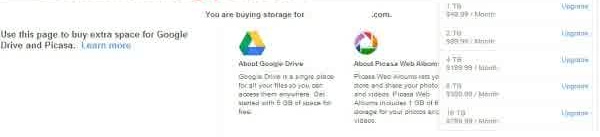
ConversionConversion EmoticonEmoticon